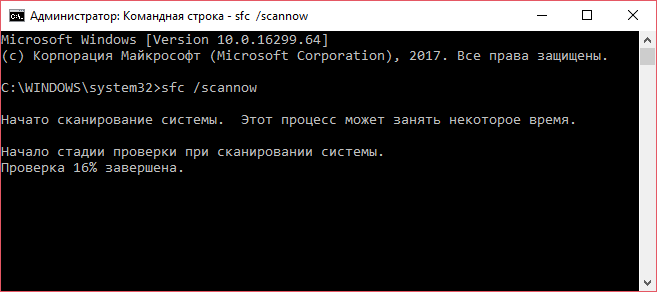Cредство проверки системных файлов sfc /scannow
| Info |
|---|
| Средство проверки системных файлов – это служебная программа в Windows, позволяющая пользователям проверять системные файлы на отсутствие повреждений и восстанавливать поврежденные системные файлы. Если файл программы защиты ресурсов Windows (WRP) отсутствует или поврежден, Windows может работать не так, как ожидается. Например, могут не работать некоторые компоненты или может возникнуть сбой Windows. |
| Panel | ||
|---|---|---|
|
Related articles
| Content by Label | ||||||||||||||||||
|---|---|---|---|---|---|---|---|---|---|---|---|---|---|---|---|---|---|---|
|
| ||||||||||||||
1. Запустите Командную строку от имени Администратора
2. Введите следующую команду и нажмите Enter:
Выполнение команды может занять несколько минут.
3. Наберите команду проверки системных файлов и нажмите Enter:
Дождитесь окончания проверки системных файлов |
| Panel | ||
|---|---|---|
| ||
По окончании проверки могут быть получены следующие результаты: Защита ресурсов Windows не обнаружила нарушений целостности. Это означает, что повреждений целостности системных нет Защита ресурсов Windows обнаружила поврежденные файлы и успешно их восстановила.
Защите ресурсов Windows не удалось выполнить запрошенную операцию. Это означает что средство восстановления SFC не может исправить ошибки целостности для тех системных файлов, которые используются в настоящий момент времени. Поэтому можно запустить SFC через командную строку в среде восстановления Windows 10 или выполнить проверку системных файлов в безопасном режиме. Защита ресурсов Windows обнаружила поврежденные файлы, но не удалось исправить некоторые из них. В этом случае можно попробовать вручную восстановить поврежденные файлы совместно с системным администратором. Обратите внимание на то, что система сохраняет отчет если целостность файлов была нарушена и восстановлена. А также есть возможность проверять на целостность отдельный файл, для этого можно воспользоваться командой sfc/scanfile=»путь_к_файлу». | ||
| Page properties | ||
| ||
| Related issues |